Hỗ trợ tư vấn
Tư vấn - Giải đáp - Hỗ trợ đặt tài liệu
Mua gói Pro để tải file trên Download.vn và trải nghiệm website không quảng cáo
Tìm hiểu thêm »Điểm chết hay stuck pixel trên màn hình vô cùng khó chịu. Dưới đây là cách tốt nhất để kiểm tra và khắc phục stuck pixel màn hình.
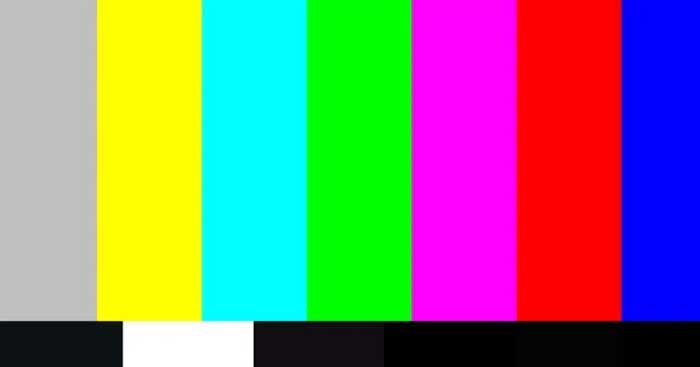
Bạn nên kiểm tra màn hình LCD, OLED hoặc TFT mới mua để xem chúng có tồn tại điểm chết trên màn hình bằng cách chạy màn hình qua một bảng màu cơ bản và đen trắng ở chế độ toàn màn hình bằng công cụ EIZO Monitor Test.
EIZO Monitor Test là công cụ online giúp bạn tìm và sửa stuck pixel. Để kiểm tra màn hình, tích toàn bộ ô lựa chọn bạn muốn kiểm tra. Bạn nên giữ nguyên các cài đặt mặc định. Khi đã sẵn sàng, click Start Test. Nếu phát hiện lỗi stuck pixel, bạn nên dùng công cụ UDPixel hoặc JScreenFix để khắc phục vấn đề.
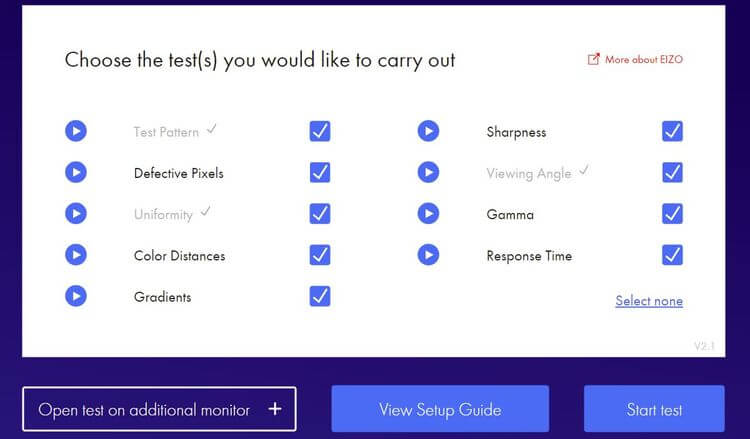
Nếu thấy màn hình có điểm ảnh màu sắc hoặc trắng, bạn có thể sửa nó. Còn nếu thấy pixel màu đen, cơ hội sửa được nó rất thấp.
Đáng tiếc, bạn không thể sửa dead pixel. Tuy nhiên, bạn có thể khắc phục stuck pixel. Bạn có 3 phương pháp có thể thử:
Trên đây là mọi điều bạn cần biết về cách sửa stuck pixel hay điểm ảnh bị kẹt trên màn hình. Hi vọng bài viết hữu ích với các bạn.
Theo Nghị định 147/2024/ND-CP, bạn cần xác thực tài khoản trước khi sử dụng tính năng này. Chúng tôi sẽ gửi mã xác thực qua SMS hoặc Zalo tới số điện thoại mà bạn nhập dưới đây: